こんにちは、みかくんです。
この記事では、PCで文字を書く作業のストレスを無くして、圧倒的に早くしてくれる『単語登録』のメリットと具体的な実例としておすすめの単語登録6選をご紹介しようと思います。
・「いつもお世話になっております。株式会社●●の●●です。」などの何度も使う文章をいちいち入力していて面倒だ!
・よく使う単語で文字数が多いものとか英語のものがあり入力ミスをしがち!
このような悩みを感じている人はぜひ読んでみてください!
何度も入力する文字や文章をいちいち入力するのは時間の無駄、かつ、自身へのストレスになるので、いますぐに辞めて、『単語登録』を使いこなしましょう!
時間短縮やストレス軽減に効果があるだけでなく、『単語登録』を使いこなして入力短縮をしていると、すごくPCに強いイケてる感を醸し出せて、自己肯定感も少しだけ高まるのでおすすめですw
『単語登録』使いこなしのメリット
「単語登録って変換が面倒な単語を登録しておいて変換を楽にする機能でしょ?」と思っている方!
『単語登録』は上手く使いこなせば、めちゃくちゃ便利な機能で圧倒的に文字入力作業を短縮できるものなので、ぜひ使いこなしていただきたいです。
百聞は一見にしかずなので、まずは『単語登録』を使いこなすとどんなことが出来るようになるかを以下でご覧ください!
かなり文字入力にかかる時間を短縮できていますよね!
しかも、少しの文字を打つだけで文章を次々に書き進めることが出来て、快適かつカッコいいですよね。
このようなことは『単語登録』の機能を使いこなせば実現できるので、ぜひやってみてください!
まずは『単語登録』の方法を簡単に解説します。
『単語登録』のやり方
※注意※ Macで『Google日本語入力』を使用する想定で解説させていただきます。
日本語入力システムは『Google日本語入力』の使用が圧倒的におすすめです!
『単語登録』のやり方は極めて簡単で、以下の3ステップで出来ます。
【Step①】PC画面右上の「文字入力切り替えアイコン」をクリック
【Step②】メニュー表示された「単語登録…」をクリック
【Step③】「単語」「よみ」「品詞」「登録先辞書」を設定して「OK」をクリック
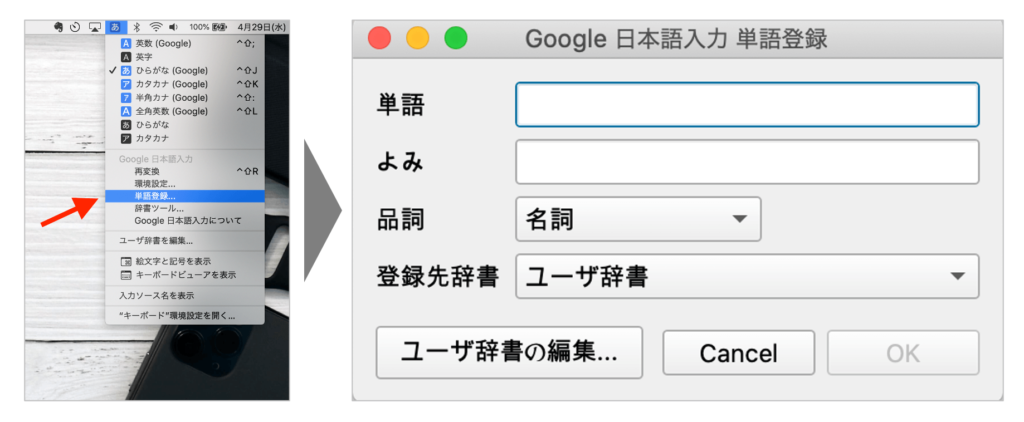
たったこれだけで『単語登録』が出来るので誰でも使えるかと思います。
さらに、『単語登録』したものを編集したり削除したりする場合には、『辞書ツール』という画面で操作をすることができますので、その操作方法も解説します。
【Step①】PC画面右上の「文字入力切り替えアイコン」をクリック
【Step②】メニュー表示された「辞書ツール…」をクリック
【Step③】『辞書ツール』が開いて登録されている単語を編集・削除などできます
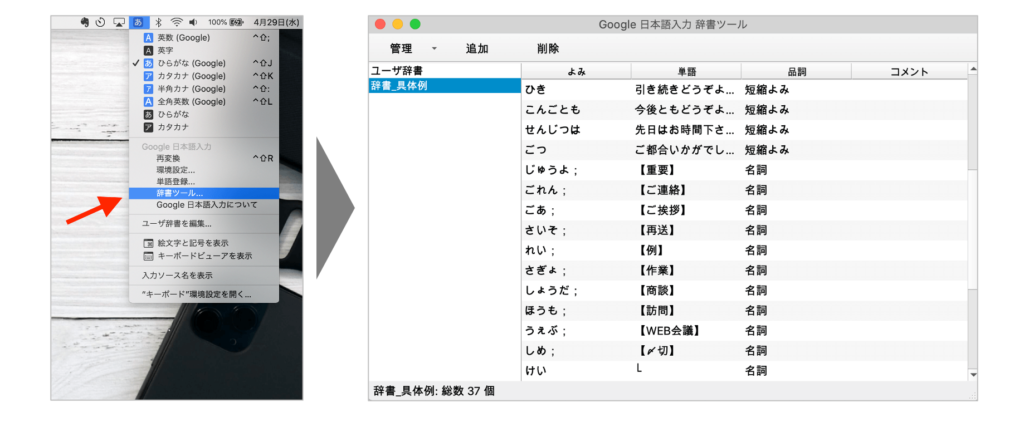
『辞書ツール』の中で直接新たな単語を追加することも出来ますし、辞書名を付けたり、辞書を増やしたりも出来ます。
一つの辞書の中に登録されている単語が多くなりすぎると管理がやや煩雑になるので辞書を用途別に作成して管理するのも良いかもです。
おすすめな『単語登録』の事例6選
ここからは具体的に「どんな単語を登録すると上手く使いこなせるのか?」に関して、おすすめの事例をご紹介したいと思います。
おすすめ事例①|ビジネス文書系
メールの文面でビジネス文書を書くことって多いですよね。
以下のようなビジネス文書で使う単語登録しておくとかなり便利です。
| 単語 | よみ |
|---|---|
| いつもお世話になっております。 | いつ |
| お世話になっております。 | おせ |
| おはようございます。 | おは |
| お疲れさまです。 | おつ |
| 株式会社●●の●●です。 | かぶ |
| よろしくお願いします。 | よろ |
| ご返信ありがとうございます。 | ごへん |
| お手数おかけしますがどうぞよろしくお願い致します。 | おてすう |
| ご多用の中、大変恐縮ではございますが何卒宜しくお願いします。 | ごた |
| ありがとうございます。 | ありが |
| もし可能でしたらご都合の良い日時の候補をいただけると幸いです。 | もしか |
| ※パスワードは後ほどご送付させていただきます。 | ぱす |
| 先ほどお送りさせて頂いた資料のパスワードは【●●●●】になります。 お手数おかけしますがご確認よろしくお願いいたします。 | さきほ |
| 引き続きどうぞよろしくお願い致します。 | ひき |
| 今後ともどうぞよろしくお願い致します。 | こんごとも |
| 先日はお時間下さりありがとうございました。 | せんじつは |
| ご都合いかがでしょうか? | ごつ |
上記は一例でしかないかもしれないですが、メール文面でよく使うものとかは登録しておくとかなりメール作成時間の短縮に繋がるのでオススメです!
おすすめ事例②|カッコ書き系
メールのタイトルとか予定表のタイトルで使うことが多いですが、カッコ書きをすることが多い文言も単語登録しておくと時短に繋がるのでオススメです。
よみの最後に「 ; 」を入れることでカッコ書きにするのがポイントです。
| 単語 | よみ |
|---|---|
| 【重要】 | じゅうよ; |
| 【ご連絡】 | ごれん; |
| 【ご挨拶】 | ごあ; |
| 【再送】 | さいそ; |
| 【例】 | れい; |
| 【作業】 | さぎょ; |
| 【商談】 | しょうだ; |
| 【訪問】 | ほうも; |
| 【WEB会議】 | うぇぶ; |
| 【〆切】 | しめ; |
おすすめ事例③|記号系
文を書く際によく使う記号も入力が面倒なものは単語登録しておくと便利です。
普段の文章を書く際の癖にもよるのでかなり個人的なおすすめですが、ご参考までに。
| 単語 | よみ |
|---|---|
| └ | けい |
| ーーーーーーーーー | らいん |
| ========= | にらいん |
| 【】 | すみかこ; |
| 「」 | かこ; |
| 『』 | にかこ; |
| () | まるかこ; |
| (笑) | わら |
| (月) | げつ; |
| (火) | か; |
| (水) | すい; |
| (木) | もく; |
| (金) | きん; |
| (土) | ど; |
| (日) | にち; |
おすすめ事例④|@ドメイン系
メールを送る時とか、メールアドレスを何かのサイトに登録する際に@以降のドメインを入力するのも結構面倒だと思います。
そこで@以降のドメインを簡単に呼び出す単語登録が以下です。
基本的にはすべての「よみ」を『 @ 』にして、よく使うドメインを「単語」として登録しておくことで、変換で呼び出すことが出来ます。
| 単語 | よみ |
|---|---|
| @gmail.com | @ |
| @yahoo.co.jp | @ |
| @icloud.com | @ |
| @docomo.ne.jp | @ |
| @softbank.ne.jp | @ |
| @ezweb.ne.jp | @ |
| @会社メールアドレスのドメイン | @ |
おすすめ事例⑤|よく使うハッシュタグ系
SNSで投稿をする際にハッシュタグを付ける人も多いと思うのですが、よく使うハッシュタグもいちいち入力するのが面倒ですよね。
ハッシュタグも単語登録することで入力を楽にしちゃいましょう!
コツとしては、「よみ」を『#』で設定した場合には変換でよく使うハッシュタグの候補が出てくるようにしつつ、セットで使うハッシュタグとかは「#ぶろぐ」のような「よみ」にすることで一気に変換で呼び出せるようにしておくことです。
| 単語 | よみ |
|---|---|
| #ブログ初心者 | # |
| #ブログ書け | # |
| #ブログ更新 | # |
| #ブログ初心者 #ブログ書け #ブログ更新 | #ぶろぐ |
おすすめ事例⑥|よく使う自分の個人情報系
サービスの各種登録をする際に自分に関する個人情報の入力とか求められますよね。
その際にいちいち入力するのが面倒ですよね。
そこで、危なくない範囲で自分に関する個人情報も単語登録しておくと便利です。
ポイントとしては「よみ」の最後に『 ; 』などの文字をつけないと変換で出てこないようにすることで誤入力を防げます。
| 単語 | よみ |
|---|---|
| 東京都●●区●● ●-●-● | じゅうしょ; |
| 〒●●●-●●●● | ゆう; |
| 03-●●●●-●●●● | でんわ; |
| 090-●●●●-●●●● | けいたい; |
| ●●●●@gmail.com | めあど; |
| ●●県●●市●● ●-●-● | じっか; |
| 〒●●●-●●●● | じっかゆう; |
| 03-●●●●-●●●● | じっかでんわ; |
※注意※
クレジットカード番号などはかなりセンシティブな個人情報だと思いますので、出来れば単語登録はしない方が良いかと思います!
まとめ
色々と具体例を説明してきましたが、要するに普段の文字入力の作業の中で利用頻度が高い文章や単語などを単語登録しておくことで圧倒的に時間短縮が出来ます。
その際には、変換で呼び出す際のひと工夫をして自分ルールを設けるのが大事だと思います。
上記の具体例はあくまで例なので自分が入力しやすい自分ルールを設けるのが良いと思いますので自分なりの工夫をしてみてください。
あと、最初は慣れなくて普通に文字入力してしまうこともありますが、徐々に慣れていくものだと思います。
何事も「意識して使う→無意識で使えるようになる」の順序で習得するものだと思いますので、最初は意識して確認しながら使ってみてください!
「文字入力の時間を削減する」という意味では『Google日本語入力』の導入もかなり効果ありだと思いますので、ぜひ以下の記事も読んでみてください。
» Google日本語入力を使うメリット|変換に便利なおすすめ機能5選
最後までお読みくださりありがとうございました!
みかくん🐾


